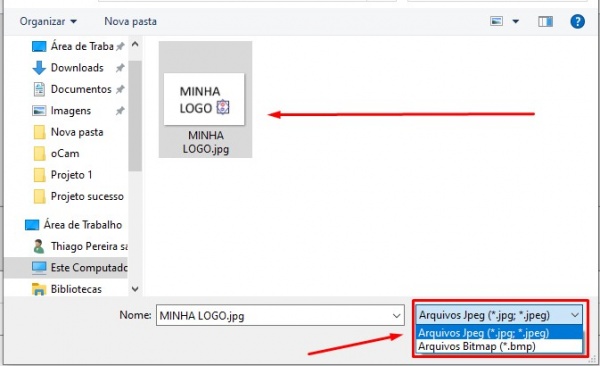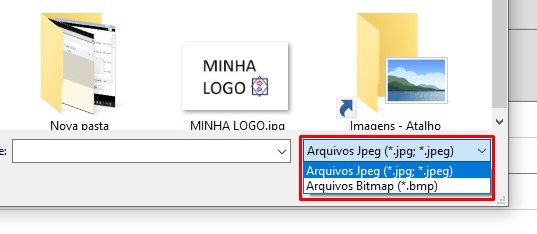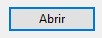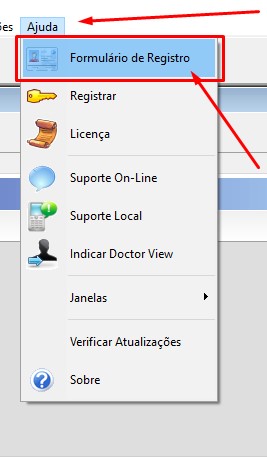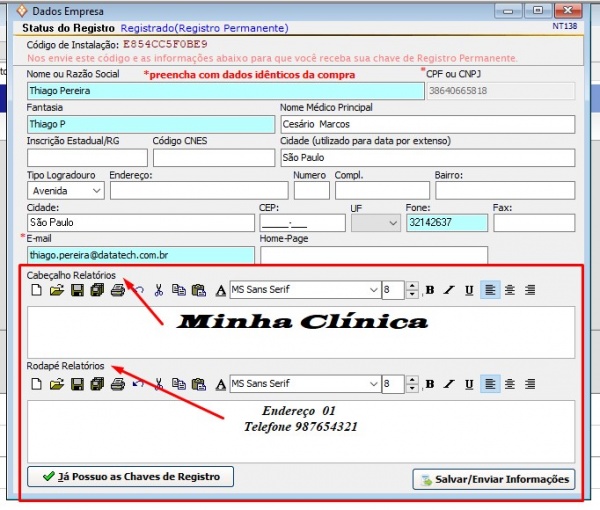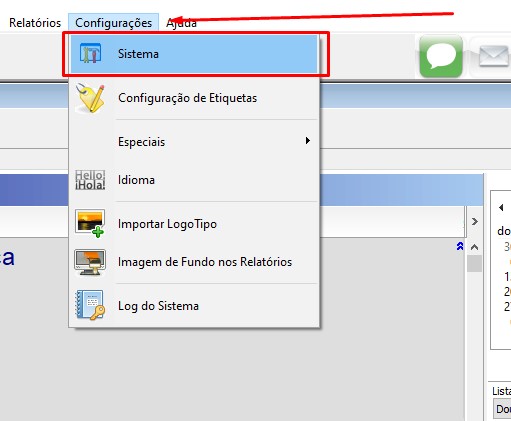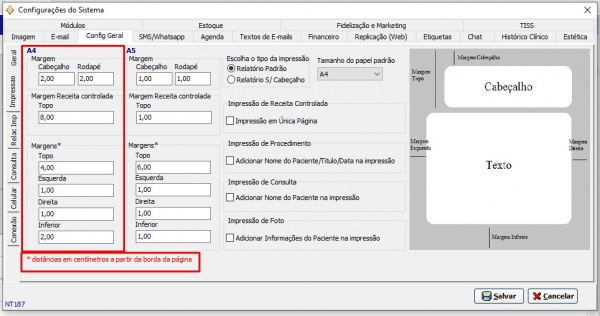Configurar LogoTipo, Cabeçalho e Rodapé
Para adicionarmos o Logotipo, Cabeçalho e rodapé no Doctor View basta seguir os passos abaixo ou assista o vídeo :
* Navegue até a opção "Configurações> Importar LogoTipo"
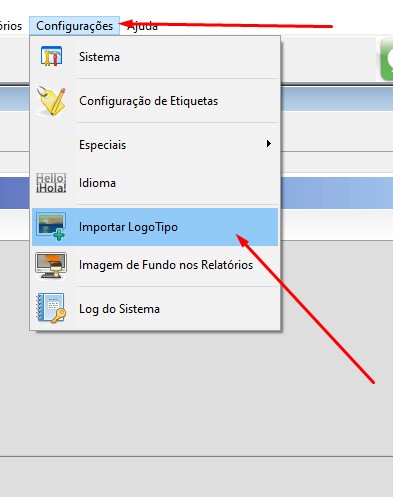 Verifique se o paciente agendado já está cadastrado. Veja em:Identificar paciente cadastrado
Verifique se o paciente agendado já está cadastrado. Veja em:Identificar paciente cadastrado
- Em seguida clique no icone da pasta "Abrir arquivo"
* Selecione o arquivo do seu logo no computador
* "Os tipos comportados é apenas JPGE e BITMAP "
* Após seleção clique em Abrir
E pronto já está carregado a sua Logo dentro do Sistema.
Em conjunto com a Logotipo é comum realizar a configuração do Cabeçalho e Rodapé das impressões que sairá com a Logo.
Para configura-lo navegue até o menu Ajuda> Formulário de Registro.
Em seguida edite da forma que desejar o cabeçalho e o rodapé encolhendo entre tipos de fontes, tamanhos e etc..
Ao terminar a edição clique em "Salvar e enviar Informações"
Pronto ! As configurações já está executada
- Importante ! *
Caso as configurações no momento da impressão não esteja aparecendo é possível que as configurações do sistema esteja habilitada.
Você consegue conferir essa informação e fazer outras configurações de impressão clicando em "Configurações> Sistema"
Navegue até a aba "Config Geral" > E aba " Impressão" e verificar se a opção "Relatório Padrão" está marcada.
Na mesma janela é possível fazer configurações de margens por tipo de folha A4 e A5.